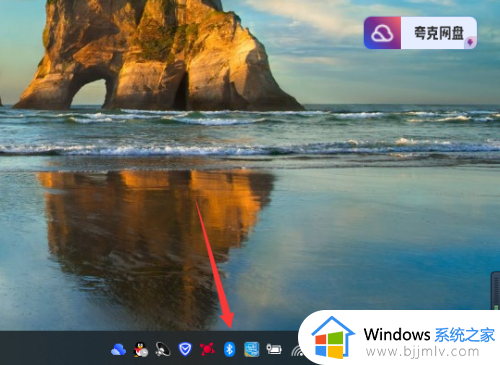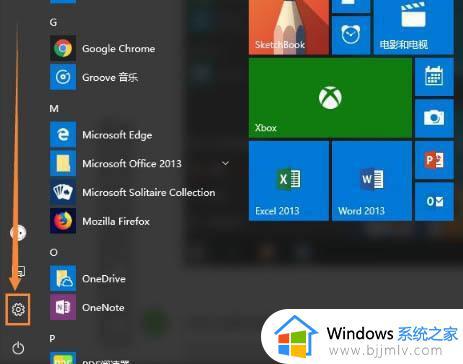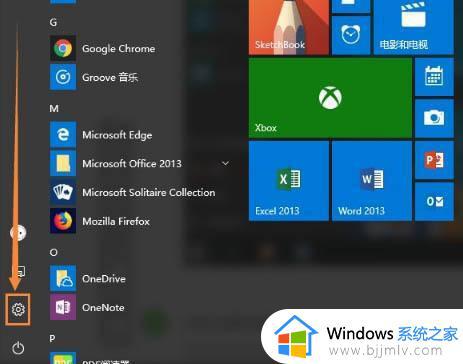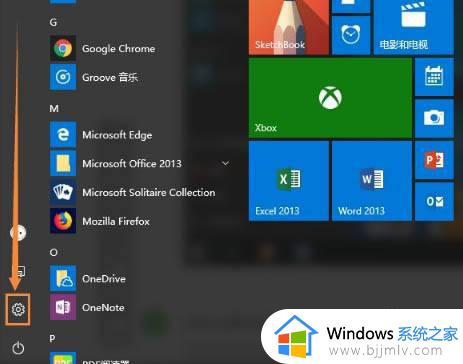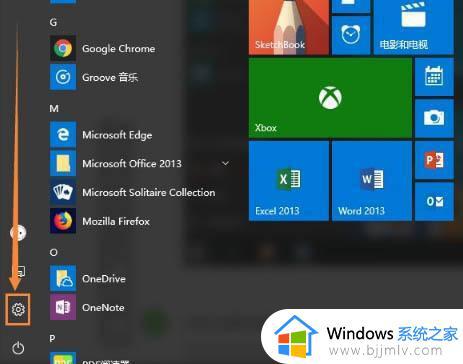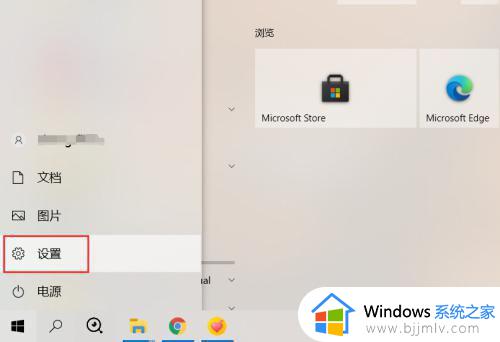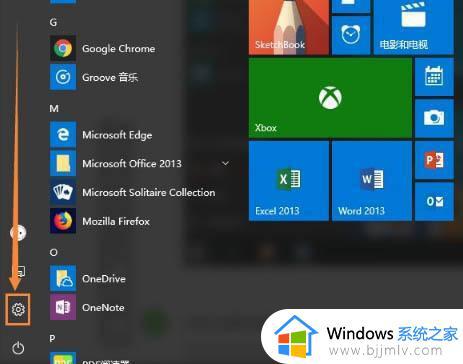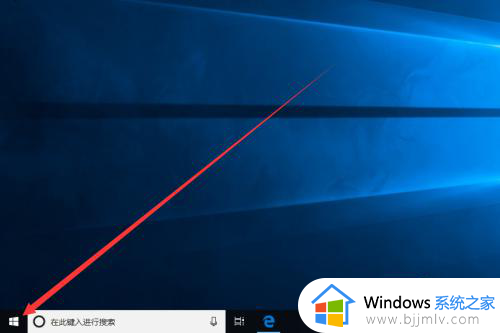win10笔记本触摸板驱动怎么安装 win10笔记本触摸板驱动如何安装
更新时间:2023-11-10 10:58:52作者:run
在使用win10笔记本时,触摸板驱动的下载和安装是非常重要的一步,有时候我们可能会遇到安装失败的问题,这让我们感到非常困惑和烦恼。对此win10笔记本触摸板驱动怎么安装呢?本文将为大家提供win10笔记本触摸板驱动如何安装,希望能帮助大家顺利解决触摸板驱动安装的问题。
安装方法:
1、右键此电脑,点击“管理”打开,再选择“设备管理器”。
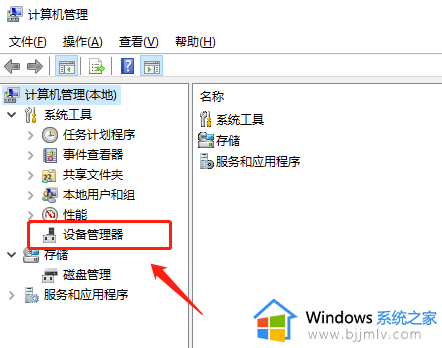
2、找到“鼠标和其他指针设备”。
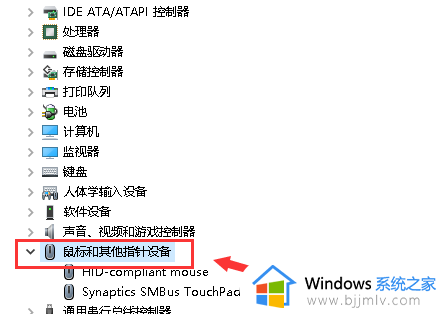
3、触摸板,一般英文都带有TouchPad。
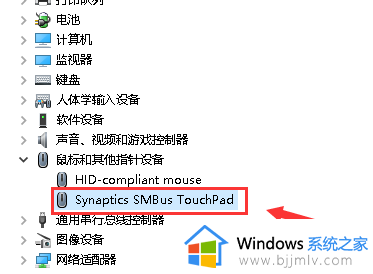
4、右键这个驱动程序,选择“更新驱动程序“。
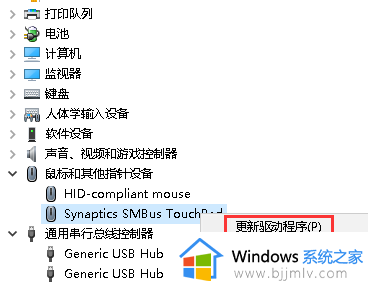
5、可以选择自动搜索更新的驱动程序软件。
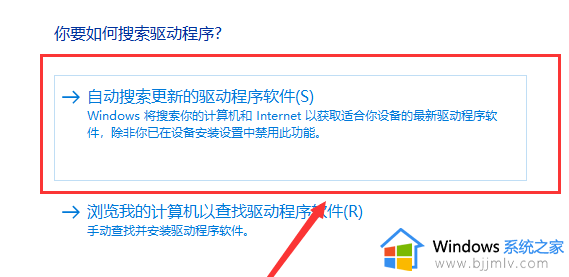
6、等待系统安装成功就可以了。
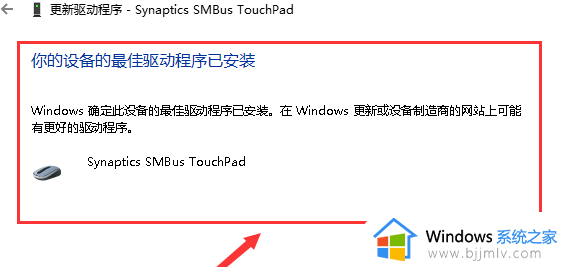
以上就是win10笔记本触摸板驱动如何安装的全部内容,如果还有不清楚的用户,可以参考一下小编的步骤进行操作,希望能对大家有所帮助。